
كيف يمكنك الدخول إلى Bios في نظام التشغيل ويندوز 11؟ بالنسبة للكثير من مستخدمي الكمبيوتر، يكون الوصول إلى إعدادات الـ BIOS أمرًا ضروريًا في بعض الأحيان، سواء لإصلاح مشكلة تقنية أو لأداء بعض التعديلات على إعدادات النظام. وبالنسبة لمستخدمي نظام التشغيل الجديد ويندوز 11، قد تكون هناك مخاوف من تغييرات في كيفية الوصول إلى البيوس. يجب أن تعلم أنه توجد طرق كثيرة لفعل ذلك بسهولة، اليوم في هذا الموضوع سوف نستعرض معكم 3 طرق للدخول إلى البيوس BIOS على جهاز كمبيوتر يعمل بنظام ويندوز 11.
الدخول إلى البيوس Bois ويندوز 11
- قم بإعادة تشغيل الكمبيوتر الخاص بك.
- عندما تبدأ عملية التمهيد (Boot)، اضغط على المفتاح المخصص للوصول إلى شاشة BIOS. عادةً ما يكون هذا المفتاح F2، F10، Delete، أو Esc. يتوقف ذلك على نوع الكمبيوتر ولوحة المفاتيح الخاصة بك.
- ستظهر واجهة BIOS التي تستطيع من خلالها إجراء التعديلات والضبط اللازم.
الدخول الي BIOS على ويندوز 11 باستخدام الإعدادات Settings
أدخل علي الإعدادات settings بالطريقة المعروفة أو باستخدام اختصار لوحة المفاتيح Windows + I.انتقل إلى قسم "النظام System" داخل نافذة الإعدادات.
من قائمة النظام، انقر على "الاسترداد Recovery".
انتقل إلى الأسفل في تبويب Recovery وانقر على "إعادة التشغيل الآن Restart Now"، وهو بجوار "بدء التشغيل المتقدم Advanced Startup".
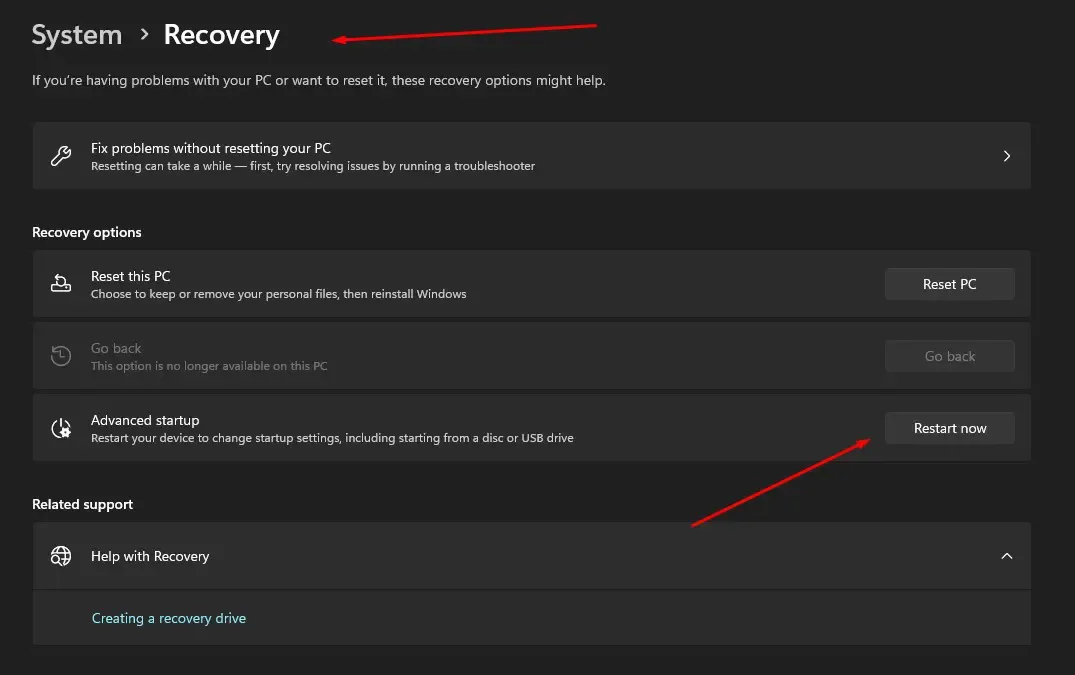
بعد إعادة التشغيل، ستظهر شاشة تشغيل خيارات متقدمة. انتقل إلى "استكشاف الأخطاء وإصلاحهاTroubleshoot" ثم "الخيارات المتقدمة Advanced Options".
اختر "إعدادات البرنامج الثابت UEFI Firmware Settings" ومن ثم حدد "إعادة التشغيل" (Restart).
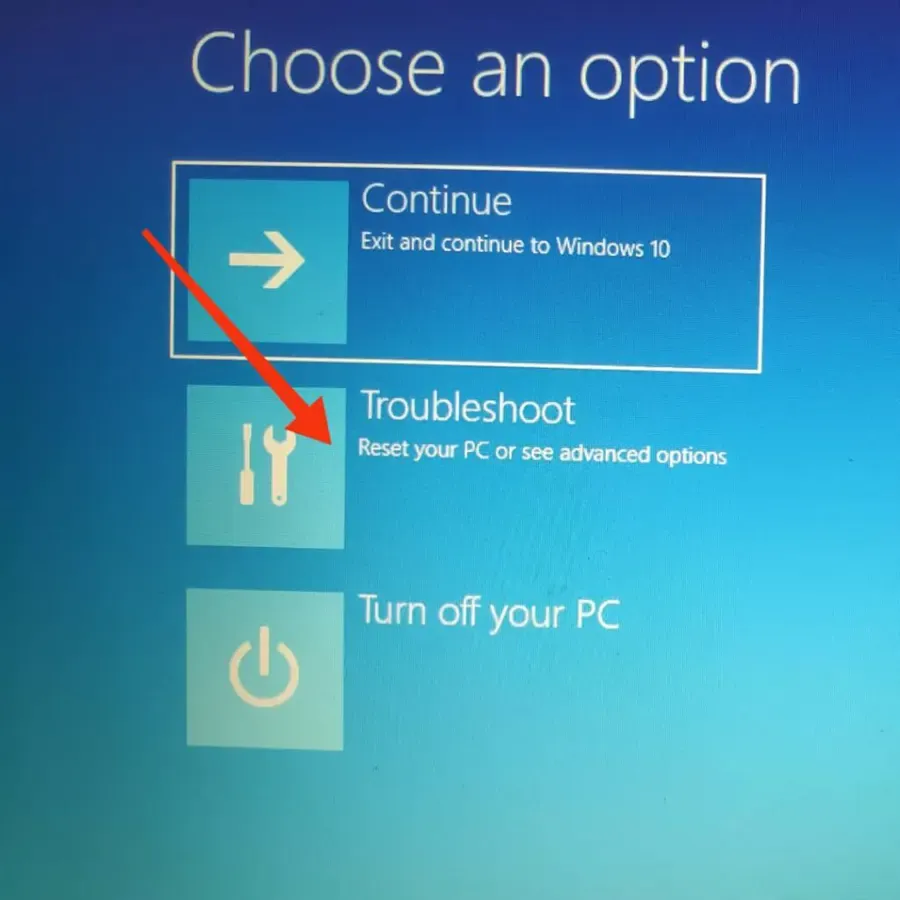
3- الدخول الي BIOS على ويندوز 11 عن طريق Windows Terminal
في البداية افتح نافذة الترمينال لنظام الويندوز وذلك عن طريق الضغط بزر الفأرة الأيمن على زر ستارت.الآن كل ما عليك فعله هو كتابة الأمر التالي: "shutdown /r /o /f /t 00" ثم النقر على مفتاح الانتر Enter.
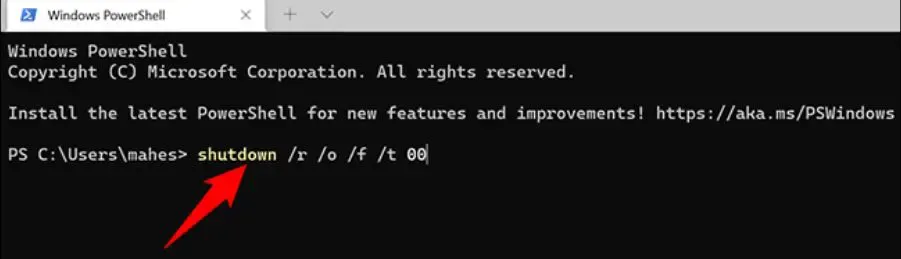
سيتم توجيهك للخيارات المذكورة في الطريقة الثانية
Troubleshoot → Advanced Options → UEFI Firmware Settings، ثم Restart وسوف يتم إعادة تشغيل الجهاز وسيدخل للبيوس.
في الختام، يمكن القول إن القدرة على الدخول إلى البيوس في ويندوز 11 بثلاث طرق مختلفة توفر مرونة وسهولة للمستخدمين في ضبط إعدادات النظام وإجراء التغييرات اللازمة. سواء كنت تستخدم زر الطاقة والتحديثات أو الضغط على مفتاح محدد أثناء التمهيد أو استخدام خيارات الإعدادات في ويندوز 11 نفسه، فإن كل هذه الطرق توفر وصولًا سهلاً وفعالًا إلى البيوس.
اقرأ المزيد:
